無料でdocomoのSIMロックを解除する方法とHowTo

今回は、docomoでSIMロックを解除する方法についてご紹介。
ドコモのSIMロック解除料金は “無料" で、iPhone/Androidスマホからものすごく簡単に手続きすることができるんですけど、条件やSIMロックを解除する方法がちょっとややこしいので……ささっとおさらいしていきますね。
楽天モバイルなどもサービスが開始されましたし、SIMロックを外しておくと何かと便利なのです。色々と捗るのです。
docomoのSIMロック解除の条件について
さてさて、まずはdocomoでSIMロックを解除するための条件についておさらいしておきましょう。
docomoでiPhoneやAndroidスマホのSIMロックを解除する場合、料金は無料で行うことができますが……「契約者本人の購入履歴があるドコモのスマホ」の場合と「ドコモ以外で購入したり、知人から譲りうけたスマホ」の場合と2通りの条件が用意されています。
SIMロック解除したいスマホが条件を満たしているか確認しておくのをお忘れなく。
契約者本人の購入履歴があるドコモのスマホ
- ネットワーク利用制限、おまかせロックなどの各種ロックがかかっていないこと
- ネットワーク利用制限携帯電話確認サイトより、ネットワーク利用制限の対象電話機であるかを確認できます。
- 購入日から100日経過した機種であること。ただし、以下の場合は100日を経過していない場合でも即時にSIMロック解除の手続きが可能です
- 当該回線において、過去にSIMロック解除を行っており、その受付から100日経過した場合
- 当該機種を一括払いでご購入、または分割払いでご購入し、その分割支払金/分割払金の精算が終わっている場合
- 当該回線(解約済み回線を含む)または一括請求の代表回線において、ドコモの携帯電話料金のお支払い方法を「クレジットカード」に設定している場合
ドコモ以外で購入したり、知人から譲り受けたスマホ
- ネットワーク利用制限、おまかせロックなどの各種ロックがかかっていないこと
- ネットワーク利用制限携帯電話確認サイトより、ネットワーク利用制限の対象電話機であるかを確認できます。
- ドコモの販売店で分割払いで購入したスマホの場合、購入した日から100日経過していること
SIMロック解除ってなに?
SIMロック解除の手続きは、受付条件を満たしている場合、無料でWebにてお手続きできます。
docomoお客様サポート
ちなみに、"SIMロック解除" とは、ドコモで購入したiPhone/Androidスマホに他社のSIMカードを入れて使用したい場合に必要となる手続きでして。
2020年4月現在、SIMロックの解除は無料で行うことが可能です。SIMロック解除に対応した機種は以下のdocomo公式ページから確認できるので、こちらもあわせてぜひ。
▶SIMロック解除対応機種(2011年4月~2015年4月発売)
SIMロックをiPhone/Androidスマホから解除する方法
早速docomoのSIMロックを解除する方法と手続きについて、一緒にみていこうと思いますが、必要なものは、SIMロック解除を行うiPhone or Androidスマホのみ。
SIMロック解除の手続きは、docomoのお客様サポートから無料で行えますよ。それじゃ、いくつかのステップにわけてご紹介していきますね。
①docomoのWebサイトにアクセスする
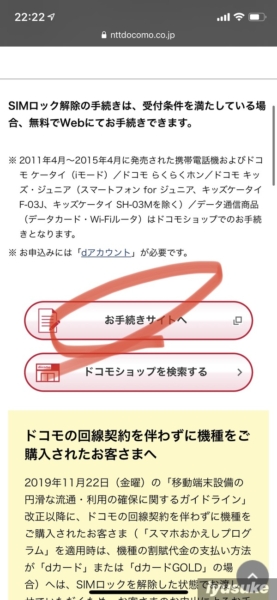
それじゃ、iPhone/AndroidスマホのSIMロックを解除するため、"docomo お客様サポート" にアクセスしましょう。
ページに移動したら「お手続きサイトへ」をタップします。
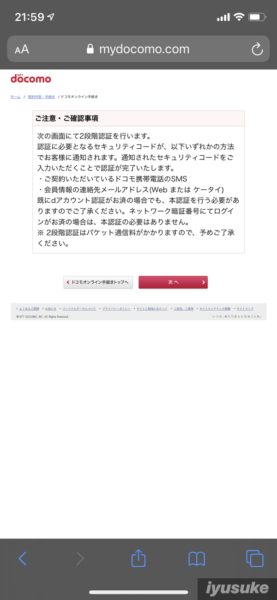
SIMロック解除の手続きにアクセスするには「二段階認証」が必要です。「次へ」をタップして、二段階認証のアクセス画面に移動しましょう。
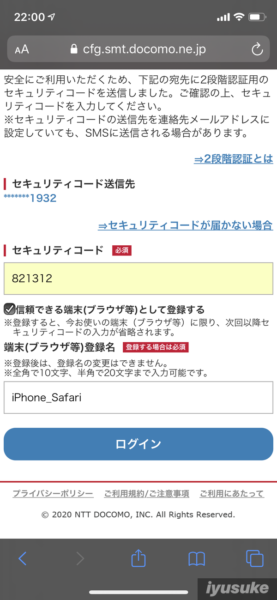
6桁のセキュリティコードが登録している電話番号に届いたら、入力しログイン。
そしたら、SIMロック解除手続きの画面に移動すると思うので、あとは、必要な情報を入力していくだけ。まずは、iPhone/Androidスマホの製造番号を確認しておきましょう。
②iPhone/AndroidスマホのIMEI(製造番号)を確認し、入力する
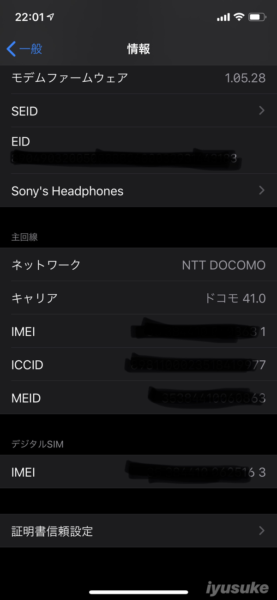
さてさて、SIMロック解除の手続きでは「IMEI(製造番号)」の入力が必要になるのですが、
- 【iPhone】
- 「設定 > 一般 > 情報 > IMEI」から。
- 【Android】
- 「設定 > デバイス情報 > IMEI」から。
iPhone/Androidスマホともに、設定画面から確認可能です。
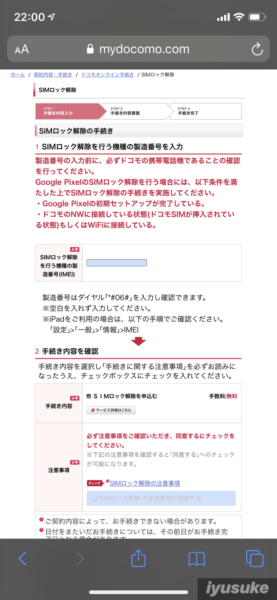
SIMロック解除手続きの画面に「SIMロック解除を行う機種の製造番号(IMEI)」という項目があるので、ここに先ほど確認したIMEIを入力。
この際、コピペで入力してしまうと「システムエラー 44691」で弾かれてしまうので、コピペではなく、しっかり手動で入力しましょう。
大事なことなので、もう一度。IMEI(製造番号)は、コピペではなく手動で入力です。
③SIMロック解除手続きを完了する
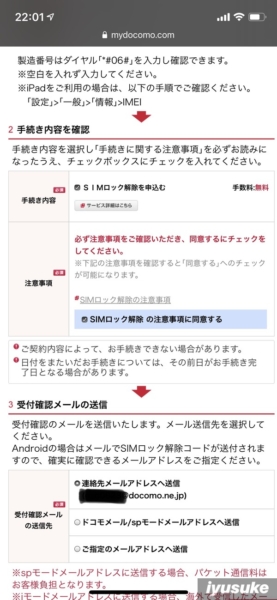
さて、ここまでくればあと一息です。注意事項を確認して同意し、メールの送信など、各項目に間違いがないか確認しておきましょう。
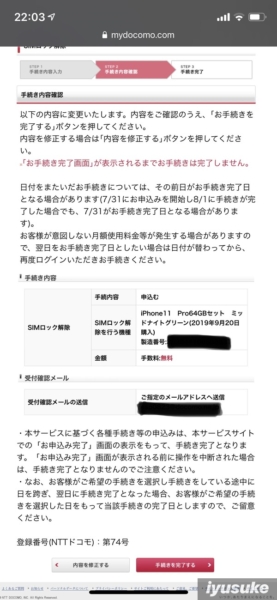
最後に、手続き内容が表示されるので確認。問題が無ければ、「手続きを完了する」をタップして次の画面に進みましょう。
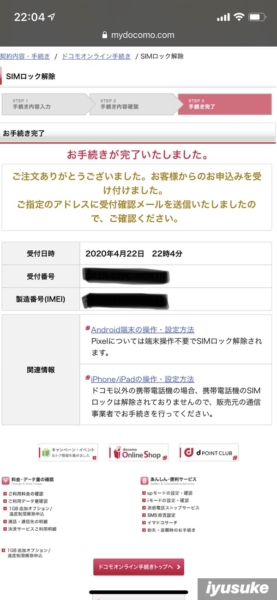
「お手続きが完了いたしました」の画面が表示されれば、手続きは完了! お疲れ様でした。
SIMロック解除でSIMフリーに

さてさて、いかがでしたでしょう。簡単じゃないですか?
ドコモの場合、SIMロック解除の手続きが完了すると、メールが届くと思うんですけど、あとは、iPhoneでも、Androidでも、他社SIMカードを入れてアクティベーションしてやるだけで使えるようになりますよ。

例えば……、iPhoneであれば、Apple IDとパスワードを入力し、"アクティベーションロック" を外してやる、と言った感じ。アクティベーションが完了すると、キャリア設定のアップデートに関するポップアップが表示されるので、こちらもあわせて更新するだけです。
少々ややこしい条件こそあるものの、docomoのSIMロック解除手続きはものすごく簡単なので、気軽にチャレンジしてみるといいかもですね。
ドコモでSIMロックを解除する上で覚えておきたいことは、
- SIMロック解除手続きは無料。
- 手続きは、スマホからでOK。
- IMEIの入力はコピペではなく手動で!
- コピペだと「システムエラー 44691」が表示され、先に進めません。
- 日付をまたいだ手続きについては、その前日がお手続き完了日となる場合があります。
こんなところ。SIMロック解除手続きの前はスマホが対象機種になっているかどうかのご確認もお忘れなく。
圧倒的に安くてお得な楽天モバイルも登場しましたし、SIMカードを入れ替えて使えることを考えると……SIMロックは解除しておいて損はありません。










